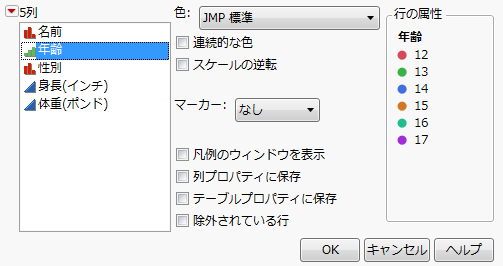値ごとにマーカーの形または色を変える
一部のプロットでは、行の凡例によって、異なるマーカーや色を、データ値ごとに割り振ることができます。「行の凡例」を実行すると、マーカーや色の凡例が、自動的にレポートに追加されます。「行の凡例」でマーカーや色を割り当てた場合、どの点が選択されていたかにかかわらず、グラフ上のすべての点に新しい設定が適用され、それまでのマーカーや色の設定は無効になります。
マーカーや色を、列の値ごとに指定するには、以下の手順で操作します。
1. グラフ上で右クリックします。ヒストグラムの場合は、右側の箱ひげ図の領域を右クリックします。
2. [行の凡例]を選択します。
3. ウィンドウが開いたら、色やマーカーを割り当てるのに用いる列を強調表示します。右側に凡例のプレビューが表示されます。
図9.24 行の凡例の追加
4. 次のオプションを使って行の凡例を詳細に指定します。
色
JMPが提供しているカラーテーマを選択できます。
ヒント: データテーブルにすでにカラーテーマが適用されている場合は、それを維持するために[なし]を選択してください。他のレポートと同様にグループ分けされ、共通の色が適用されます。
連続的な色
数値の昇順または降順に対応した、連続的なスペクトルの色が割り当てられます。割り当てに用いる値が連続尺度である場合に、このオプションを用いてください。
スケールの逆転
カラースケールを逆転します。
マーカー
マーカーのセット名を選択できます。
ヒント: データテーブルにすでにマーカーが適用されている場合は、それを維持するために[なし]を選択してください。他のレポートと同様にグループ分けされ、共通のマーカーが適用されます。
凡例のウィンドウを表示
色や形がどの値に対応するかを示す凡例のウィンドウを表示します。
列プロパティに保存
選択した色の設定を列プロパティに保存します。
テーブルプロパティに保存
選択した色とマーカーの設定をテーブルプロパティに保存します。
除外されている行
除外されている行にも色やマーカーを割り当てます。
ほとんどの凡例において、マーカーは1列で表示されます。ただし、次のプラットフォームでは水準が20を超える場合に凡例が複数の列を持つ場合があります。
• 再生モデルによる分析
• 一元配置(累積確率プロットおよび3つの密度すべての赤い三角ボタンメニュー)
• モデルのあてはめ(標準最小2乗法の回帰プロット)
• 生存時間分析
行の凡例の削除
行の凡例を削除するには、行の凡例を右クリックして[削除]を選択します。